文章详情页
win7电脑开机音乐怎么修改 电脑开机音乐修改方法说明
浏览:24日期:2022-12-11 13:02:29
我们都知道在windows系统当中电脑开机会有专门的开机音乐,很多用户想要更换电脑的开机音乐,但是又不知道怎么操作,那么win7如何修改呢?下面为大家带来win7修改方法。
修改方法:
1、首先点击系统托盘区的小喇叭的图标,右键点击,然后点击声音这个选项;如图所示:
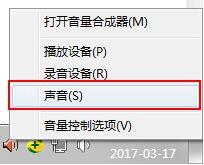
2、在声音标签页中,在下面的程序事件中,有一个Windows登录,用鼠标点击一下这里;如图所示:
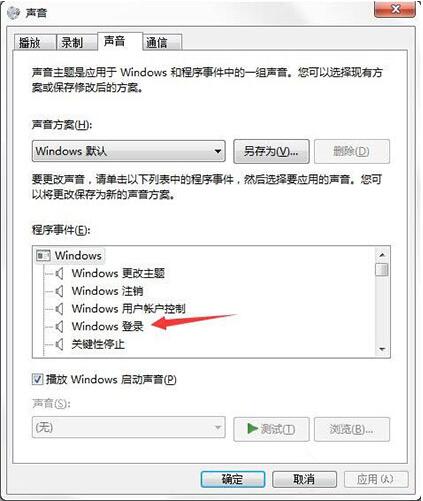
3、现在点击浏览按钮,找到你已经准备好的wav格式的文件,记住一定要是wav格式的音乐文件;如图所示:
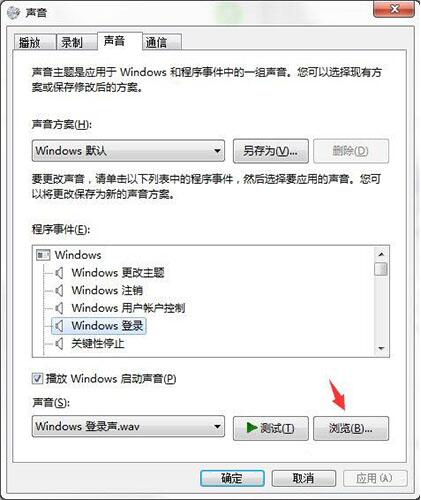
4、找到一个wav格式文件,然后选择打开;如图所示:
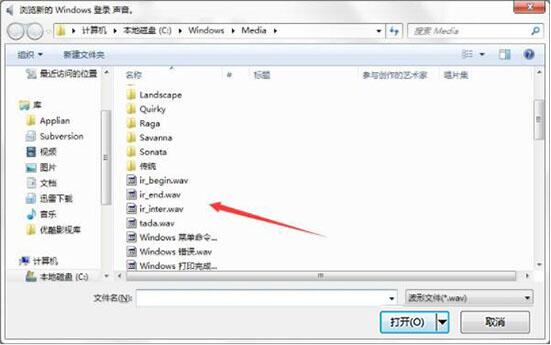
5、我们可以测试一下这个声音文件是否正常,试听之后如果满意,可以点击确定关闭此设置页,下次开机时系统发生的声音就是你设置的声音;如图所示:
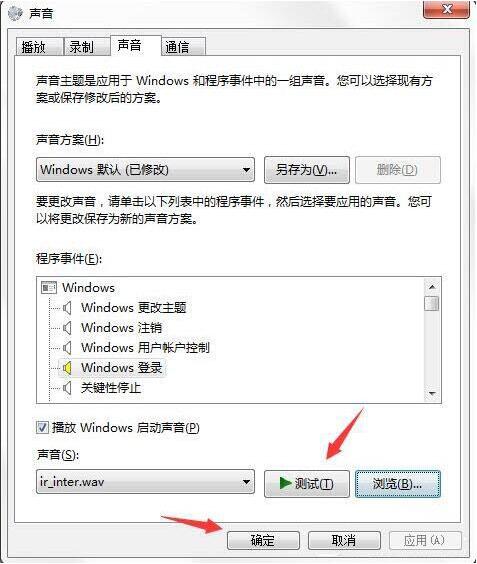
win7相关攻略推荐:
win7按f8为什么进不了安全模式 win7如何进入安全模式
华硕win7怎么打开蓝牙 具体操作步骤
win7系统如何查询版本?win7简单操作步骤
win7修改方法就为小伙伴们分享到这里了,如果用户们使用电脑的时候不知道怎么修改开机音乐,可以参考上述方法步骤进行操作哦,希望本篇教程能够帮到大家,更多精彩教程请关注好吧啦网网。
相关文章:
排行榜

 网公网安备
网公网安备